A ogni prodotto presente in archivio è possibile associare uno più codici identificativi univoci messi a disposizione da alcune banche dati, ad esempio alcuni editori che offrono questo servizio sono Elsevier con la banca dati Scopus e Clarivate Analytics con la banca dati WoS. Le pubblicazioni presenti in archivio potrebbero essere prive di tali identificativi o averne di errati.
La funzionalità descritta di seguito ha come obiettivo quello di migliorare la qualità dei dati delle pubblicazioni censite in archivio: il sistema recupera gli identificativi esterni dalle banche dati WOS (Clarivate) e Scopus (Elsevier ) per le pubblicazioni che ne sono sprovviste; per le pubblicazioni che hanno un identificativo Wos e/o Scopus verifica che questi siano coerenti con quelli recuperati dalle rispettive banche dati. L'utente che accede a questo tool ha la possibilità di accettare o rifiutare l'associazione proposta dal sistema a seguito dell'interrogazione dei database esterni degli editori.
Questa interfaccia è disponibile solo per coloro che hanno effettuato la sottoscrizione di un account premium con Elsevier o con Clarivate Analytics. |
Il percorso per accedere alla funzionalità è il seguente: "Prodotti">"Qualità dell'archivio"> "Identificativi". La funzionalità in esame fa parte del set di tool utilizzati per migliorare la qualità dei dati presenti in archivio.
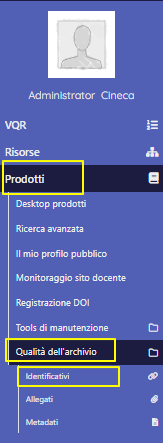
Gli utenti abilitati alla funzionalità sono:
Quando un utente accede in visione personale al proprio desktop prodotti, se sono presenti potenziali associazioni per le proprie pubblicazioni, il sistema mostra una finestrella di notifica in cui è presente il numero di potenziali match trovati e il link alla pagina della qualità dell'archivio.
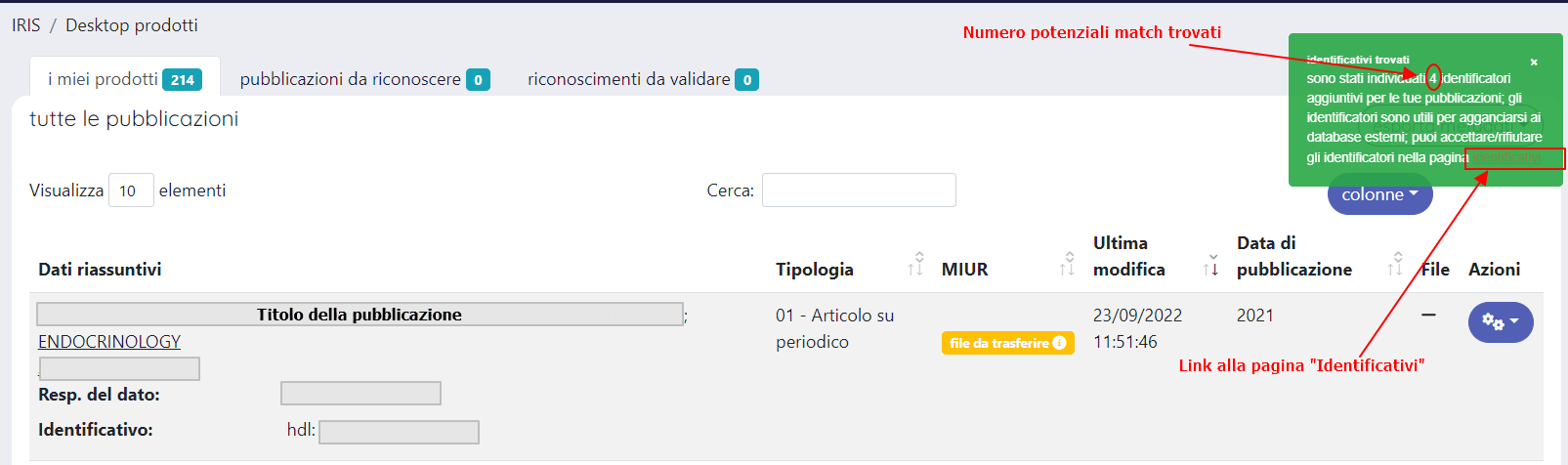
La pagina visualizzata è strutturata in due sezioni, in alto la sezione che accoglie i campi di filtro e subito dopo la sezione con l'elenco dei prodotti.

Nella sezione filtri di ricerca sono presenti i seguenti campi
Possibili valori:
campo "Tipologia db bibliografico": sono elencate le tipologie di documento utilizzate dagli editori per catalogare i documenti nei database bibliografici. Si tratta di un campo multiplo, pertanto è possibile scegliere più di un valore.
I risultati sono presentati in forma tabellare, come mostrato nell'immagine sottostante.
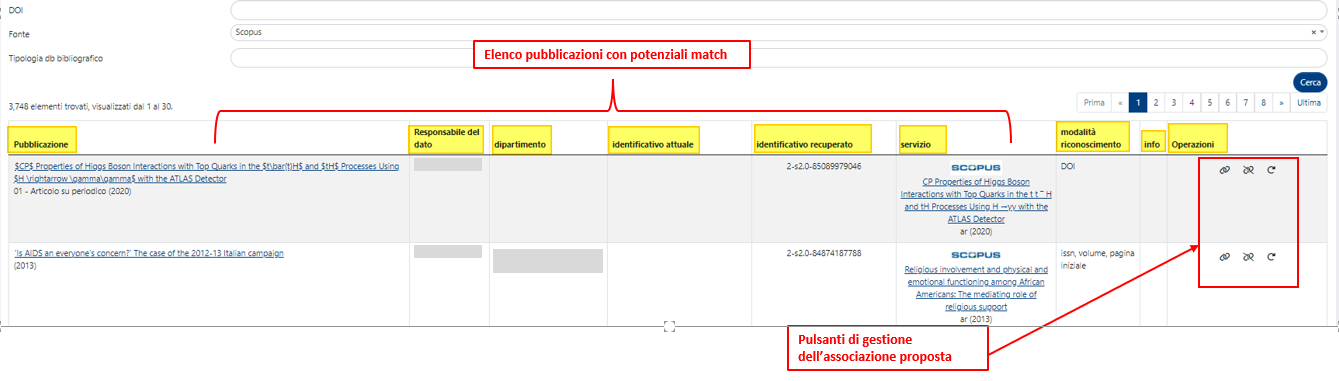
Di seguito i dettagli sulle colonne che compongono la tabella dei risultati e il loro contenuto
![]() "Accetta associazione" - cliccando il pulsante si approva l'associazione proposta, l'identificativo recuperato dalla banca dati esterna viene inserito all'interno dell'item l'operazione di integrazione del dato viene registrata nel tab "storico" della pubblicazione. (Su questa parte sono in attesa di conferme da parte di fabio, in questo momento sembrano esserci dei comportamento non conformi "Dopo l'approvazione dell'associazione, nella colonna "Info" compare l'icona
"Accetta associazione" - cliccando il pulsante si approva l'associazione proposta, l'identificativo recuperato dalla banca dati esterna viene inserito all'interno dell'item l'operazione di integrazione del dato viene registrata nel tab "storico" della pubblicazione. (Su questa parte sono in attesa di conferme da parte di fabio, in questo momento sembrano esserci dei comportamento non conformi "Dopo l'approvazione dell'associazione, nella colonna "Info" compare l'icona ![]() ad indicare che la proposta di associazione è stata analizzata e accetta. Non sarà più possibile intervenire per respingere l'associazione o ritentare l'identificazione sui prodotti per cui è stata accetta l'associazione dalla colonna "Operazioni" vengono rimossi i pulsanti delle altre azioni; inoltre, la pubblicazione non verrà più proposta tra le potenziali associazioni, ma sarà visibile all'interno del gruppo di prodotti con "status= id esterno e recuperato coincidenti". Riscontrato comportamento anomalo dopo l'accettazione dell'associazione : Dopo aver accettato l'associazione, si visualizza nella colonna "info" l'icona
ad indicare che la proposta di associazione è stata analizzata e accetta. Non sarà più possibile intervenire per respingere l'associazione o ritentare l'identificazione sui prodotti per cui è stata accetta l'associazione dalla colonna "Operazioni" vengono rimossi i pulsanti delle altre azioni; inoltre, la pubblicazione non verrà più proposta tra le potenziali associazioni, ma sarà visibile all'interno del gruppo di prodotti con "status= id esterno e recuperato coincidenti". Riscontrato comportamento anomalo dopo l'accettazione dell'associazione : Dopo aver accettato l'associazione, si visualizza nella colonna "info" l'icona e spariscono le restanti azioni dall'omonima colonna. Se poi cerco la pubblicazione, che nel mentre è stata spostata nel gruppo "id esterno e recuperato coincidenti" noto che nella colonna Info non è presente l'icona dell'associazione e nella colonna azioni compare l'icona del ritenta associazione" . Chiesto a Fabio Lopez spiegazioni su quale deve essere il comportamento corretto.)
![]() Respingi Associazione - al clic sul pulsante si respinge l'associazione proposta. Nella colonna "Operazioni" restano attivi i pulsanti di accettazione e ritenta associazione; inoltre, la pubblicazione non verrà più proposta tra le potenziali associazioni, ma sarà visibile all'interno del gruppo di prodotti con "status= Associazioni rifiutate".
Respingi Associazione - al clic sul pulsante si respinge l'associazione proposta. Nella colonna "Operazioni" restano attivi i pulsanti di accettazione e ritenta associazione; inoltre, la pubblicazione non verrà più proposta tra le potenziali associazioni, ma sarà visibile all'interno del gruppo di prodotti con "status= Associazioni rifiutate".
![]() Ritenta identificazione - al click sul pulsante viene ritentato il recupero degli identificativi esterni. L'azione è sempre disponibile indipendentemente dallo "status"; tuttavia l'azione interessa le pubblicazioni che presentano errori a seguito di una precedente interrogazione delle banche dati esterne.
Ritenta identificazione - al click sul pulsante viene ritentato il recupero degli identificativi esterni. L'azione è sempre disponibile indipendentemente dallo "status"; tuttavia l'azione interessa le pubblicazioni che presentano errori a seguito di una precedente interrogazione delle banche dati esterne.
| L'opzione Ritenta identificazione è disponibile solo agli amministratori dell'archivio che operano in visione completa. |
================CHIEDERE INFO SULLA DVERSA COLORAZIONE DELLE RIGHE ===================
Se richiesto dall'Ateneo, è possibile escludere dal tool alcune tipologie di prodotti. La richiesta deve essere inoltrata all'Help Desk di IRIS attraverso il Customer Portal. |
===========================CAPIRE DOVE INSERIRE QUESTA PARTE e SE INSERIRLA======================================================
Per gli atenei che desiderano attivare il servizio legato allo SCOPUS AUTHOR'S IDIl servizio non ha costi aggiuntivi per gli atenei. Di seguito trovate le istruzioni per richiederne la configurazione:
Riportiamo di seguito un template di esempio: Dear integration support staff, Looking forward to hear from you soon, best regards. --firma-- 4. Una volta ottenute le informazioni, aprire un ticket all'Help Desk IRIS per chiederne la configurazione fornendo API Key e INSTTOKEN ricevuti. I limiti di default di richieste (per settimana, per secondo, etc.) per queste API sono dettagliati qui: https://dev.elsevier.com/api_key_settings.html Qui le istruzioni intere: https://dev.elsevier.com/tecdoc_api_authentication.html . Per lo isttoken indicano quanto segue:
|
======================================= DA CAPIRE E VERIFICARE SE ANCORA VERA========================
Solo per la Visione Personale, non sono proposte le associazioni per le tipologie che non sono indicizzate da wos e scopus. |
==================================================================================================================
=========================================================COSA CENTRA QUESTA SEZIONE CON IL TOOL???=============================
È possibile attivare un sistema di notifiche che informa gli utenti della presenza di pubblicazioni all'interno del database di Scopus che non sono presenti in Archivio.
Per attivare questa funzionalità occorre effettuare una richiesta all'Help Desk di IRIS attraverso Costomer Portal.
Una volta attivata, questa funzionalità è valida solo per gli utenti che hanno un Author ID SCOPUS valido all'interno del proprio profilo.
In questo modo, operando in visione personale, se il sistema rileva che all'interno del database bibliografico di Scopus ci sono delle pubblicazioni attribuite all'utente che sta operando in IRIS, allora gli propone un claim di notifica.

L'utente potrà importare le pubblicazioni in questione cliccando sul link proposto, oppure andando ad effettuare una submission utilizzando la form di Inserimento nuovo prodotto.
==============================================================================================================================
Il recupero degli identificativi avviene in modo differente per WoS e Scopus, come spiegato nel seguito.
È possibile specificare una configurazione per cui se l'id recuperato e quello presente differiscono solo per il prefisso allora il sistema lo approva automaticamente. I prefissi gestiti sono i seguenti per SCOPUS
per WOS
È possibile richiedere l'attivazione di questa configurazione facendo una richiesta all'Help Desk di IRIS attraverso il sistema di ticketing Jira. |
Viene invocato un webservice a cui viene fornito il seguente insieme di metadati dei prodotti:
Scopus utilizza un algoritmo per effettuare delle elaborazioni interne, al fine di trovare potenziali match.
L'algoritmo fornisce esito positivo nei seguenti casi:
In base alla risposta del servizio e ai dati presenti in IRIS si possono manifestare le seguenti casistiche:
La ricerca di potenziali identificativi WOS è gestita da una procedura sviluppata internamente ad IRIS.
L'algoritmo prende in considerazione i dati presenti in IRIS e verifica che ci siano delle corrispondenze all'interno di WOS nel seguente modo:
In base ai dati trovati possono determinarsi le seguenti casistiche:
Se una riga è colorata di rosso trasparente, come nell'immagine sotto, ciò mette in evidenza le associazioni in cui l'anno è differente oppure il titolo risulta diverso, per tutte le tipologie di match titolo/anno (quindi visibili solo per il filtro "match non sicuro").

Se il match tra l'identificativo di una pubblicazione presente in IRIS e quello restituito dai webservice NON è stato fatto direttamente sull'identificativo bibliografico, allora, anche a parità di identificativo, viene proposta l'associazione. Questo avviene perché il sistema non ha la certezza assoluta che si tratti della stessa pubblicazione.

Sia per Scopus che per WoS i dati vengono controllati ogni notte solo per l'istanza di produzione.
Vengono controllati tutti i prodotti che:
I dati vengono aggiornati secondo le regole qui descritte.
Il collegamento degli identificativi esterni con le pubblicazioni viene effettuato:
Per quanto riguarda invece i dati bibliografici, citazionali e percentili, il collegamento degli identificativi esterni con le pubblicazioni viene effettuato:
Per quanto riguarda i metadati di WOS, l'aggiornamento avviene dopo 84 giorni verso le sorgenti esterne se nel frattempo non sono occorse modifiche.
Questo è quanto avviene attualmente all'interno del sistema.
I percentili forniti dagli editori si possono riferire sia a metriche di pubblicazioni (percentili relativi al numero di citazioni) sia a metriche di rivista (percentili relativi a impact factor o impact factor a 5 anni).
Per WoS, ogni pubblicazione può avere quindi tre percentili diversi:
- wos: Percentili pubblicazione - miglior percentile
- wos: Percentili rivista - IF - miglior percentile
- wos: Percentili rivista - 5 anni IF - miglior percentile
I quartili sono ricavati dai percentili: se il percentile è tra 0 e 25 allora ricade nel primo quartile (Q1), tra 25 e 50 nel secondo quartile (Q2), cosi via fino ad arrivare all'ultimo quartile (Q4).
Per ogni articolo quindi possono essere presenti tre quartili:
- wos: Percentili pubblicazione - miglior quartile
- wos: Percentili rivista - IF - miglior quartile
- wos: Percentili rivista - 5 anni IF - miglior quartile
I percentili non sono per forza presenti:
È possibile che il sistema recuperi un identificativo non citazionale dalla piattaforma WoS di Clarivate.
In questo caso i dati citazionali non sono recuperati e il link verso la banca dati dell'Editore potrebbe non funzionare.
Il sistema segnala questa situazione con un messaggio di warning.

In casi come questo non è possibile accettare o rifiutare l'associazione dell'identificativo con il prodotto. È soltanto prevista la possibilità di eseguire un refresh dell'identificazione.
Di seguito sono forniti una serie di esempi di utilizzo a partire da possibili risultati ottenuti mostrati nell'immagine sottostante.

L'algoritmo ha trovato un potenziale match.
Il match è stato trovato utilizzando l'identificativo bibliografico (icona verde WoS ID).
L'identificativo presente in IRIS è differente da quello presente nel database bibliografico dell'editore perché è privo del prefisso "WOS:".
Cliccando su "Accetta associazione" l'identificativo presente in IRIS viene aggiornato.
L'evento sarà inserito nella history del prodotto (consultabile dal backoffice dello stesso). Nella colonna "info" appare l'icona di associazione avvenuta con successo.
Effettuando una successiva ricerca per potenziali match, quel prodotto non sarà inserito tra i risultati.

L'algoritmo ha trovato un potenziale match. Il match è stato trovato utilizzando il DOI (icona verde DOI).
L'identificativo presente in IRIS è differente da quello presente nel database dell'editore.
Cliccando sull'icona del servizio (in questo caso Scopus) si accede al dettaglio della pubblicazione presente nel database dell'editore per verificare che sia effettivamente la pubblicazione contenuta in IRIS.

Se la pubblicazione è corretta, cliccando su "Accetta associazione" l'identificativo presente in IRIS viene aggiornato.
L'evento sarà inserito nella history del prodotto (consultabile dal backoffice dello stesso).
Nella colonna "info" appare l'icona di associazione avvenuta con successo.
Effettuando una successiva ricerca per potenziali match, quel prodotto non sarà inserito tra i risultati.
Se la pubblicazione non è quella presente in IRIS, cliccando su "Respingi associazione" il rifiuto verrà registrato e nella colonna info comparirà la relativa icona. Effettuando una successiva ricerca per potenziali match, quel prodotto non sarà inserito tra i risultati.

È possibile accettare un'associazione di un identificativo dopo che questa è stata respinta.
Per farlo occorre ricercare l'item attraverso il titolo del prodotto, oppure impostando come filtro Status = Associazione respinta e quindi cliccare su Accetta associazione.

L'algoritmo ha trovato un potenziale match.
Il match è stato trovato utilizzando il titolo e l'anno di pubblicazione del prodotto (icona blu titolo, anno).
Questo significa che nel database bibliografico di Web of Science esiste un prodotto con lo stesso titolo e anno di pubblicazione del prodotto contenuto in IRIS.
L'identificativo presente in IRIS è differente da quello presente nel database dell'editore perché è privo del prefisso "WOS:".
Cliccando su "Accetta associazione" l'identificativo presente in IRIS viene aggiornato.
L'evento sarà inserito nella history del prodotto (consultabile dal backoffice dello stesso). Nella colonna info appare l'icona di associazione avvenuta con successo. Effettuando una successiva ricerca per potenziali match, quel prodotto non sarà inserito tra i risultati.
Gli esempi 1 e 3 non sarebbero stati inclusi tra le possibili associazioni se si fosse attivata la configurazione che prevede di associare automaticamente gli identificativi che differiscono solo per il prefisso. |
L'algoritmo non ha trovato alcuna pubblicazione all'interno dei database degli editori.
La stessa pubblicazione viene proposta due volte. Una per WoS e un'altra per Scopus.
Per Wos il messaggio di errore è "Nessuna pubblicazione trovata", mentre per Scopus è "Rivista non indicizzata" (corrisponde all'errore proposto da Scopus "No match found for document", "No match found for document and none of the supplied ISSNs were found in the list of Scopus covered ISSNs").
È stata implementata la possibilità di richiedere la sincronizzazione di tutte le pubblicazioni in errore per determinati anni (come ad es. per gli anni relativi alla VQR)
Questo avviene attraverso la configurazione di alcuni job e pertanto va fatta richiesta all'Help Desk tramite Customer Portal.
Se si preme sul comando "Importa metadati da banca dati remota" verranno importati tutti campi tranne gli autori (dc.description.allpeopleoriginal).
Se si apre il popup di fusione "Confronta metadati", il campo autori (dc.description.allpeopleoriginal) di default non è selezionato tra quelli da importare.
Per segnalare ciò, compare un messaggio di warning.
Se lo si seleziona e si preme "Fondi", allora si aprirà un ulteriore popup con il widget che consentirà il riconoscimento autori interni sulla stringa autori che si sta importando.
Quando si preme "Salva", nell'item viene sovrascritta la stringa autori originale, viene aggiornato l'elenco degli autori interni ed esterni e viene ricalcolata la stringa autori, con conseguente aggiornamento dell'indice solr.